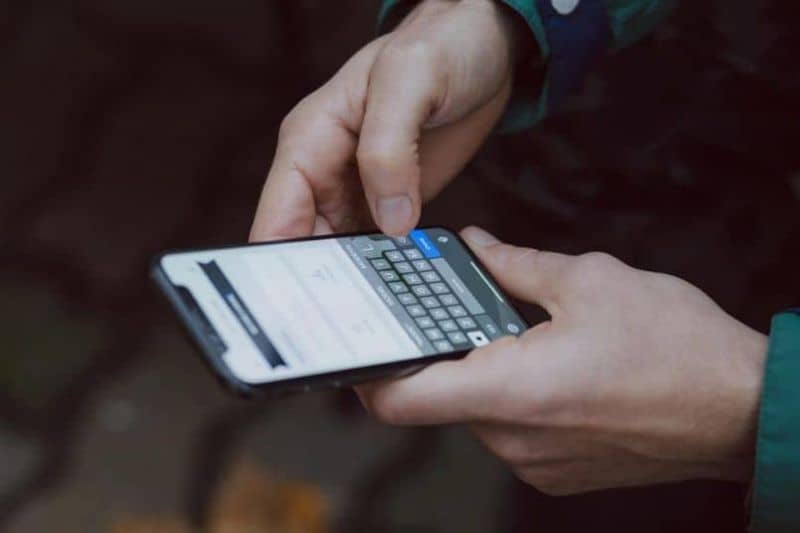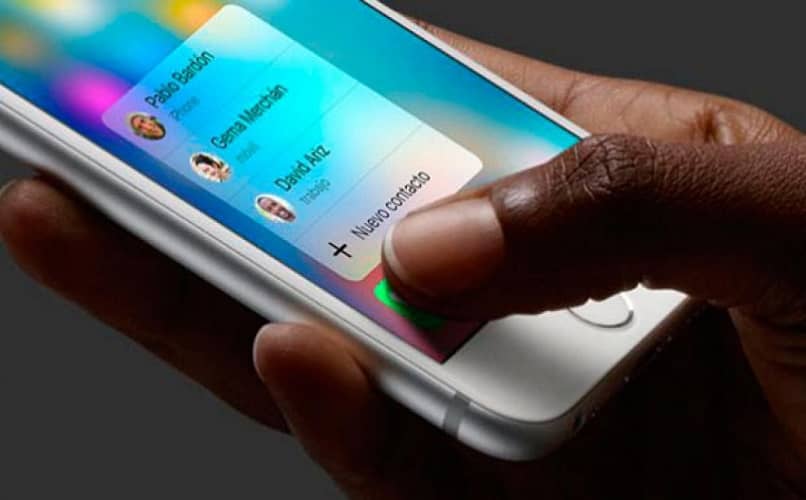No todos los dispositivos tienen suficiente almacenamiento, por lo que es necesario liberar este espacio y, en algún momento, los usuarios se quejan de la falta de memoria para instalar sus aplicaciones. Si este es tu caso te animamos a leer este artículo aprenderás con él Cómo activar el botón u opción para mover aplicaciones a mi tarjeta SD.
tarjeta SD
SD es el acrónimo de Secure Digital y se refiere a un dispositivo que permite almacenar el formato de su tarjeta información digital. Las tarjetas SD se utilizan normalmente en dispositivos móviles para aumentar la capacidad de almacenamiento interno.
Las tarjetas SD vienen en varias formas de almacenamiento. A menudo, obtenemos dispositivos a partir de 16 GB. Algunas tarjetas SD incluso pueden permitirse Almacenamiento de 128GB.
Características de la tarjeta SD
Cada tarjeta SD presenta la información inicial relacionada con la marca (Samsung, Kingston, SanDisk, Sony, entre otras cosas), la Capacidad de almacenamiento expresado en GB, la clasificación de la memoria (SDXC, SD y SDHC) y las clases de velocidad de lectura y escritura (normalmente se anotan las tarjetas SD de clase 4 o clase 10).

Habilitar la opción para mover aplicaciones a mi tarjeta SD
Es posible que no tenga suficiente espacio en el memoria interna desde su dispositivo Android. En este caso, puede transferir aplicaciones a la tarjeta SD y a continuación le explicamos el procedimiento para extraerla.
Cómo descargar aplicaciones directamente a la tarjeta SD
Esta es una opción viable en caso de que necesite instalar aplicaciones directamente con la memoria SD. Para hacer esto, primero inserte la tarjeta SD y presione «Configuración» tan pronto como se detecte el dispositivo externo. Busque la opción «Almacenamiento y USB» y seleccione «Formatear como interno».
Luego se abrirá una nueva ventana en la que podrá configurar la tarjeta SD para almacenamiento interno o la almacenamiento portátil. El sistema le mostrará un mensaje que indica que la tarjeta SD solo funcionará como almacenamiento interno en su dispositivo.
Pasos para mover aplicaciones a SD sin root
Mientras que las aplicaciones se pueden mover entre el almacenamiento interno y la tarjeta SD no es del todo recomendableporque esta acción puede afectar el rendimiento de determinadas aplicaciones.
Sin embargo, cuando necesite realizar este procedimiento, puede ir a la configuración de Android y presione «Almacenamiento y USB». Luego, seleccione el almacenamiento actual de la aplicación que desea mover y haga clic en «Aplicaciones». Seleccione una aplicación de su elección y «Cambiar».
Formatee y codifique su tarjeta SD nuevamente
Selecciona la opción «Borrar y formatear». El sistema enviará una advertencia indicando que todos los datos de la tarjeta SD se borrarán en ese momento. Si desea mover aplicaciones de antemano eliminar todos los contenidos del dispositivo presione la opción «Ver aplicaciones». De lo contrario, seleccione «Eliminar de todos modos».
Mueva las aplicaciones a la tarjeta SD
Android te preguntará si quieres moverte. todo el contenido de su dispositivo a la tarjeta SD. El contenido incluye fotos, videos, archivos de texto, aplicaciones, entre otras cosas. Seleccione la opción «Mover ahora».
La tarjeta SD es entonces el dispositivo para almacenar datos y aplicaciones. Para que puedas aumentar la memoria de tu Android. Si no desea mover los datos, puede hacer clic en «Mover más tarde». Sin embargo, el almacenamiento interno sería la forma predeterminada de ahorrar aplicaciones y archivos.

Cómo mover aplicaciones a mi tarjeta SD con root
Si la opción de mover aplicaciones a su tarjeta SD no está disponible y aún no tiene mucho espacio de almacenamiento en Android, le recomendamos que acceso raíz y que usa un programa llamado Copia de seguridad de titanio. Una vez que haya descargado e instalado esta herramienta, debe acceder a la pestaña «Copiar / Restaurar».
Espere unos segundos a que aparezca un menú. Luego seleccione la opción «Mover a SD». Es importante tener en cuenta que las aplicaciones del sistema, como YouTube o Gmail, deben convertirse en aplicaciones de usuario, pero existe un alto riesgo de inestabilidad o fallas de rendimiento.
Cómo transferir aplicaciones a la tarjeta SD si no me da la opción
Una de las ventajas de android es transferir aplicaciones desde la memoria interna del dispositivo a la tarjeta micro SD para que tengan más capacidad, pero en algunas versiones de este software, y esta opción no está disponible en muchos dispositivos, al usar aplicaciones como Link2SD podemos eliminar los problemas de compatibilidad que nos impiden transferir aplicaciones a la tarjeta SD.
También hay otra forma de almacenar nuestras aplicaciones en la memoria SD, busque en nuestra versión de software, desde ‘Android Marshmallow’ (6.0) Google ha desarrollado la opción de ‘almacenamiento adaptativo’, configuramos la tarjeta SD como una extensión de la memoria interna, por lo que debemos tener en cuenta la velocidad de transferencia de datos en la micro SD, para no ralentizar el Smartphone mientras se ejecutan ciertos programas o juegos.
Todo lo que tiene que hacer es insertar la tarjeta SD en el teléfono y hacer clic en configurar en la notificación, luego seleccionar en ‘almacenamiento telefónico’ como ‘almacenamiento interno’ y formateamosRecuerde hacer una copia de seguridad de la información que tiene en otro lugar, ya que el formateo borrará todos los datos.
Cómo usar Link2SD para transferir y transferir aplicaciones a la tarjeta SD
Primero, para sacarle el máximo partido a esta aplicación, podemos optar por rootear nuestro Smartphone, aunque no es recomendable a menos que sea necesario, y crear partición en la memoria micro SD para su uso como almacenamiento interno, aunque todavía se puede usar sin estos procesos.
Para transferir aplicaciones, simplemente ingrese a la aplicación Link2SD y seleccione la aplicación para transferir, luego haga clic en mover a la tarjeta SD’ y estamos esperando a que termine el proceso, para revertir esto, hacemos lo mismo para guardarlo en la ‘memoria interna’.
¿Cómo puedo mover WhatsApp a la tarjeta SD?
Desafortunadamente, WhatsApp es una de las aplicaciones que solo se puede instalar en la memoria interna y no permite guardar datos en la tarjeta SD nativo del menú de aplicaciones, pero al usar un administrador de archivos puede liberar mucho espacio en su dispositivo, ya que la mayor parte de lo que ocupa esta aplicación se debe a la cantidad de archivos que recibe entre videos, audios, documentos, imágenes, gif y charlar.
Todo lo que tienes que hacer es encuentra la carpeta de WhatsApp en la memoria interna y muévela hasta la tarjeta de memoria, solo se transfieren los datos hasta ese momento y todo lo que se te envíe posteriormente por defecto se guardará en una nueva carpeta con el mismo nombre en la memoria principal.

¿Por qué no puedo transferir aplicaciones a la tarjeta SD? Soluciones
Cambiar una aplicación a la tarjeta SD depende de muchos factores, pero principalmente se debe a ellos incompatibilidad de la versión de Android de su dispositivoIncluso puede haber una razón para la marca y el modelo, ya que cada teléfono se crea con una arquitectura de software de memoria interna diferente; También hay aplicaciones que no se pueden transferir a la tarjeta SD debido a su naturaleza exigente o su importancia para la estabilidad del sistema operativo.
Entre las posibles soluciones podemos utilizar Link2SD, ya que no nos permite guardar datos e instalar aplicaciones directamente en la tarjeta SD que solo se pueden guardar en la memoria interna por defecto.
Háganos saber antes de comprar un teléfono inteligente para averiguar si hay una opción las aplicaciones de instalación en la tarjeta SD están disponibles Es una buena forma de evitar equipos que no puede comprar, ya que no difieren según la marca del teléfono, depende de cada modelo individual.